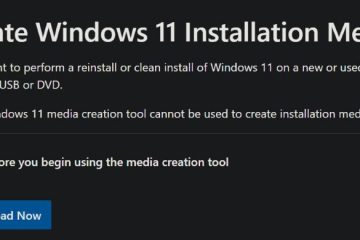Αυτός ο οδηγός διορθώνει το Slow Wi-Fi σε έναν υπολογιστή των Windows ξεκινώντας με γρήγορες νίκες και στη συνέχεια δοκιμάζοντας μεθοδικά τον υπολογιστή σας, τον δρομολογητή και τον σύνδεσμο στο Διαδίκτυο. Ακολουθήστε την παρακάτω παραγγελία και σταματήστε όταν οι ταχύτητες σας ταιριάζουν με τη βασική γραμμή του σχεδίου σας. Εάν όλη η ανίχνευση, συνεχίστε. Ελέγξτε πολλές συσκευές: Εάν αρκετές συσκευές είναι αργές, εστιάστε στον δρομολογητή/ISP πάνω από τον υπολογιστή. μόντεμ/δρομολογητής ισχύος/δρομολογητής: αποσυνδέστε την ισχύ για 30 δευτερόλεπτα. Περιμένετε 2-3 λεπτά για εκκίνηση. Παύση βαριάς χρήσης: Προσωρινά σταματήστε τις ενημερώσεις παιχνιδιών/OS, αντίγραφα ασφαλείας σύννεφων και μεγάλες λήψεις. Εκτελέστε δύο δοκιμές ταχύτητας: ένα πάνω από το Ethernet (γραμμή βάσης), ένα πάνω από το WI-FI (σύγκριση).
Γρήγορες διορθώσεις πρώτα (πιθανότατα κερδίζει)
Μετακινήστε πιο κοντά στον δρομολογητή και επανεξετάστε. τοίχους και συσκευές κοπεί σήμα. προτιμούν 5 GHz ή 6 GHz SSIDs για ταχύτητα. Χρησιμοποιήστε 2,4 GHz μόνο για απόσταση/IoT. Ξεχάστε και επανεξετάστε το WI-FI: ρυθμίσεις> Δίκτυο & Internet> Wi-Fi> Διαχείριση γνωστών δικτύων> Ξεχάστε. Εναλλαγή λειτουργίας αεροπλάνου on/off για 10 δευτερόλεπτα για να επαναφέρετε την κατάσταση ραδιοφώνου. επανεκκινήστε τον υπολογιστή για να καθαρίσετε τα προβλήματα οδηγού/υποδοχής.
1) Αποδείξτε όπου η επιβράδυνση είναι (PC vs Router VS ISP)
ethernet baseline: Συνδέστε τον δρομολογητή και εκτελέστε μια δοκιμή ταχύτητας. Εάν το ενσύρματο είναι καλό, αλλά το WI-FI είναι αργό, διορθώστε τις ρυθμίσεις/τοποθέτηση WI-FI. Εάν το ενσύρματο είναι επίσης αργό, ερευνήστε τη γραμμή μόντεμ/ISP. Δοκιμή δεύτερης συσκευής: Επαναλάβετε το WI-FI σε τηλέφωνο ή φορητό υπολογιστή κοντά στο δρομολογητή. Εάν και οι δύο είναι αργές, είναι πιθανό ο δρομολογητής ή ο σύνδεσμος ISP. Δοκιμή χρόνου της ημέρας: πιο αργή μόνο τα βράδια υποδηλώνει συμφόρηση. Εξετάστε το QoS ή σχεδιάστε την αναβάθμιση.
2) Διορθώστε τον υπολογιστή Windows (Stack & Drivers Network)
Ενημερώστε το πρόγραμμα οδήγησης προσαρμογέα WI-FI
Κάντε δεξί κλικ> Διαχείριση συσκευών> Προσαρμογείς δικτύου> Η κάρτα σας WI-FI> Ενημέρωση του προγράμματος οδήγησης. Χρησιμοποιήστε το βοηθητικό πρόγραμμα UPDATE του κατασκευαστή (Dell/HP/LENOVO, κλπ.) Για τον τελευταίο πρόγραμμα οδήγησης που διατυπώνεται από τον πωλητή.
Απενεργοποιήστε την εξοικονόμηση ενέργειας στον προσαρμογέα
Διαχειριστή συσκευών> Ιδιότητες WI-FI> Ιδιότητες> Διαχείριση ισχύος> Καταργήστε την επιλογή”Επιτρέψτε στον υπολογιστή να απενεργοποιήσει αυτή τη συσκευή για εξοικονόμηση ενέργειας”. Στις Ρυθμίσεις> Σύστημα> Ενεργοποίηση, επιλέξτε την καλύτερη απόδοση κατά τη δοκιμή.
Ανοίξτε τις πρίζες των Windows (admin) και εκτελέστε κάθε γραμμή και, στη συνέχεια, επανεκκινήστε το PC:
ipconfig/flushdns netsh winsock reset netsh int in reset
χρησιμοποιήστε επαναφορά δικτύου (refilds) Αυτό ξεχνά τα δίκτυα WI-FI και επανεγκαταστήσει τα στοιχεία του δικτύου. Επανασυνδέστε το WI-FI μετά.
Αλλαγή DNS για ταχύτερες αναζητήσεις (προαιρετικά)
Ρυθμίσεις> Δίκτυο & Διαδίκτυο> WI-FI> Ιδιότητες υλικού> Επεξεργασία ρυθμίσεων DNS> Εγχειρίδιο. IPv4: 1.1.1.1 και 9.9.9.9 ή 8.8.8.8. IPv6: 2606: 4700: 4700:: 1111 και 2620: Fe:: Fe.
Μην απενεργοποιήσετε τα παράθυρα IPv6
και μερικές εφαρμογές βασίζονται στο IPv6. Κρατήστε το ενεργοποιημένο στον προσαρμογέα σας για να αποφύγετε θέματα ανάλυσης/δρομολόγησης. Δεξιά
Κρατήστε τον δρομολογητή κεντρικό, υψηλό και ανοιχτό. Αποφύγετε τα ντουλάπια, τα ενυδρεία και πίσω από τις τηλεοράσεις. Για μονάδες πολλαπλών αντι-αντισυμβαλλομένων, ανακατέψτε τις κατακόρυφες και ελαφρές εξωτερικές γωνίες.
Χρησιμοποιήστε την καλύτερη μπάντα για την εργασία
6 GHz (WI-FI 6E/7): ταχύτερη και καθαρότερη, συντομότερη σειρά, λιγότεροι πελάτες το υποστηρίζουν. 5 GHz: καλύτερη ισορροπία ταχύτητας/εύρους. Ιδανικό για φορητούς υπολογιστές/τηλεοράσεις κοντά στο δρομολογητή. 2,4 GHz: το μεγαλύτερο εύρος, αλλά οι περισσότερες παρεμβολές. Αποθεματικό για έξυπνες και μακρινές συσκευές.
Ξεχωριστά SSIDs για τον έλεγχο της περιαγωγής
Δώστε διακριτά ονόματα 2,4, 5 και 6 GHz. Συνδέστε τις συσκευές κρίσιμης σημασίας με ταχύτητα σε 5/6 GHz, ώστε να μην μετακινούνται πίσω σε 2,4 GHz. 5 GHz: δοκιμάστε 80 MHz για ταχύτητα εάν οι γείτονες είναι λίγοι. Πετάξτε στα 40 MHz εάν είναι συμφόρηση. Τα κανάλια DFS είναι καθαρότερα, αλλά δεν τους υποστηρίζουν όλοι οι πελάτες. 6 GHz: Χρησιμοποιήστε 80 ή 160 MHz όταν οι πελάτες το υποστηρίζουν και οι συνθήκες είναι καθαρές.
Ενημέρωση υλικολογισμικού και επανεκκίνηση στο πρόγραμμα
Ελέγξτε τη σελίδα διαχειριστή δρομολογητή για ενημερώσεις υλικολογισμικού. Εφαρμόστε και επανεκκινήστε. Προαιρετικά: Προγραμματίστε μια εβδομαδιαία επανεκκίνηση μιας νύχτας για παλαιότερους δρομολογητές για να καθαρίσετε τις διαρροές μνήμης.
Χρησιμοποιήστε τη σύγχρονη ασφάλεια και χαρακτηριστικά
ασφάλεια: χρησιμοποιήστε WPA2-AES ή WPA3. Αποφύγετε το WEP ή το WPA/TKIP. Μπορούν να καλύψουν τις ταχύτητες. Ενεργοποιήστε το WMM (Wi-Fi Multimedia), οπότε το βίντεο/φωνή παίρνετε τον κατάλληλο χρόνο εκπομπής και απόδοση. Απενεργοποιήστε τη συμβατότητα του Legacy 802.11b εκτός εάν απαιτείται.
4) Διαχείριση της κυκλοφορίας και παρεμβολής στο σπίτι
Ανίχνευση γουρουνιών: παύση/περιορίστε τα αντίγραφα ασφαλείας σύννεφων, τα μπαλώματα παιχνιδιών και τις ενημερώσεις του OS κατά τη διάρκεια των ωρών εργασίας. ελέγξτε τα VPNs: VPNs Προσθέστε καθυστέρηση και μείωση της απόδοσης. Αποσυνδέστε κατά τη δοκιμή. Microwaves & gadgets: Μετακίνηση συσκευών μόνο 2,4 GHz (οθόνες μωρών, ασύρματα τηλέφωνα) μακριά από το δρομολογητή. QoS/Smart Queue: Ενεργοποιήστε το QoS και εισάγετε τις ταχύτητες του πραγματικού σας σχεδίου, ώστε να μπορεί να διαμορφώσει την κυκλοφορία δίκαια. Δίκτυο επισκεπτών: Βάλτε το IoT και τους επισκέπτες σε έναν επισκέπτη SSID. Προαιρετικά ποσοστό-πλησιέστερα.
5) Βελτιώστε την κάλυψη (μεγαλύτερα σπίτια ή δύσκολες διατάξεις)
BEST: Mesh Wi-Fi με το Backhaul Ethernet μεταξύ κόμβων για μέγιστη σταθερότητα/ταχύτητα. καλό: πλέγμα πάνω από το ασύρματο backhaul εάν δεν μπορείτε να τρέξετε καλώδια. Τοποθετήστε τους κόμβους 1-2 δωμάτια μεταξύ τους με μια ισχυρή σύνδεση με τον κύριο δρομολογητή. ok: Ενσύρματο σημείο πρόσβασης (παλιός δρομολογητής σε λειτουργία AP) για να ανάψει ένα μακρινό δωμάτιο. Αποφύγετε: μονο-plug”extenders”συχνά μειώνει τη μεελπισία. Χρησιμοποιήστε μόνο ως προσωρινή λύση.
6) Προηγμένος συντονισμός (προαιρετικά)
επιθετικότητα περιαγωγής: Σε ορισμένους προσαρμογείς μπορείτε να συντονίσετε την περιαγωγή. Το μέσο είναι ασφαλές. πολύ επιθετική μπορεί να προκαλέσει αναπήδηση. Δυτήριο ζώνης: Εάν οι πελάτες προσκολλώνται σε 2,4 GHz, απενεργοποιήστε το τιμόνι και χρησιμοποιήστε ξεχωριστά SSID. Smart Connect: Εάν παραπλανήσει τους πελάτες, απενεργοποιήστε το και εκχωρήστε συσκευές με μη αυτόματο τρόπο στα 5/6 GHz. Εργαλεία αξιοποίησης καναλιών: Χρησιμοποιήστε έναν αναλυτή WI-FI για να επιλέξετε καθαρότερα κανάλια, ειδικά σε 2,4 GHz. συνέπεια MTU: αφήστε τις προεπιλογές (συνήθως 1500) εκτός εάν ο ISP σας απαιτεί συγκεκριμένη τιμή. ipv6: κρατήστε ενεργοποιημένο το IPv6; Η απενεργοποίηση μπορεί να σπάσει τις σύγχρονες υπηρεσίες και τις αργές αναζητήσεις.
7) Γρήγορη διορθώσεις για τηλέφωνα και άλλες συσκευές
Ξεχάστε & επανεξετάστε: Αφαιρέστε το δίκτυο και επανασυνδεθείτε. Ρυθμίσεις δικτύου: Στο iOS/Android, αυτό καθαρίζει τις ρυθμίσεις WI-FI/VPN/APN (θα επανεισάγετε τους κωδικούς πρόσβασης). Απενεργοποιήστε προσωρινά χαμηλής περιεκτικότητας σε καθήκοντα ή μπαταρίες . Μπορούν να πετάξουν δεδομένα. Ενημέρωση λειτουργικού συστήματος και εφαρμογών έτσι τα ραδιόφωνα και τα πιστοποιητικά είναι τρέχοντα. Οι ενσύρματες ταχύτητες στο μόντεμ είναι σταθερά κάτω από τα ποσοστά του σχεδίου σας. Τα αρχεία καταγραφής μόντεμ δείχνουν συχνές σφάλματα”χρονικού ορίου”T3/T4. Οι σύντομες διακοπές ή οι μεγάλες επιβραδύνσεις εμφανίζονται σε προβλέψιμες ώρες αιχμής ημερησίως. Η περιοχή σας είχε συντήρηση/διακοπές και ταχύτητες δεν ανακτήθηκαν ποτέ.
9) Βέλτιστες πρακτικές δοκιμής ταχύτητας (έτσι τα αποτελέσματα είναι αξιόπιστα)
Κλείσιμο εφαρμογών φόντου (συγχρονισμός OneDrive/Dropbox, εκτοξευτές παιχνιδιών, backup cloud). Χρησιμοποιήστε ένα σύγχρονο πρόγραμμα περιήγησης και ένα κοντινό διακομιστή δοκιμών. Εκτελέστε 2-3 δοκιμές και μέση τους. Δοκιμή σε ισχύ AC με το φορητό καπάκι ανοιχτό. Ορισμένες συσκευές γκάζι στην μπαταρία. Χρησιμοποιήστε 5/6 GHz και καθίστε στο ίδιο δωμάτιο με τον δρομολογητή για μια ανάγνωση με την καλύτερη βάση.
10) κρυμμένα gotchas ότι το γκάζι wi-fi
Παλιές δρομολογητές: Μερικοί δρομολογητές έχουν 100 Mbps WAN/LAN θύρες. Αυτό είναι το ανώτατο όριο σας. USB 3.0 παρεμβολές: USB 3 δίσκοι κοντά στον δρομολογητή/προσαρμογέα μπορεί να βλάψει 2,4 GHz. Bad Coax ή Splitters (καλωδιακό Διαδίκτυο): Οι κατεστραμμένες γραμμές προκαλούν ανάντη σφάλματα και επιβράδυνση. qoS MisConfigured: Εάν οι ταχύτητες QoS έχουν ρυθμιστεί πολύ χαμηλές, ο δρομολογητής θα καλύψει την απόδοση. Μετρημένη σύνδεση: στα Windows, απενεργοποιήστε το μετρημένο για το WI-FI κατά τη δοκιμή σας. Τειτουργίες σουίτας ασφαλείας: Ορισμένα τείχη προστασίας τρίτων κομματιών προσθέτουν λανθάνουσα κατάσταση. Προσωρινά απενεργοποιήστε τη σύγκριση.
11) Ρυθμίσεις των Windows που επηρεάζουν την ταχύτητα
Βελτιστοποίηση παράδοσης: Ρυθμίσεις> Ενημέρωση Windows> Προηγμένες επιλογές> Βελτιστοποίηση παράδοσης. Απενεργοποιήστε το”Επιτρέψτε τις λήψεις από άλλους υπολογιστές”κατά τη διάρκεια των δοκιμών. Εφαρμογές φόντου: Ρυθμίσεις> Εφαρμογές> Μειώστε τη δραστηριότητα φόντου για βαρύ εφαρμογές. Συγχρονισμός OneDrive: Παύση συγχρονισμού από το εικονίδιο του δίσκου κατά τη διεξαγωγή δοκιμών. Τυχαίες διευθύνσεις υλικού: αφήστε το; Βελτιώνει την ιδιωτική ζωή χωρίς μείωση της ταχύτητας.
OFDMA & MU-MIMO (WI-FI 6/7): Βελτιώστε την απόδοση με πολλούς πελάτες. Κρατήστε ενεργοποιημένη. BeamForming: βοηθά στην εστίαση του σήματος στους πελάτες. αφήστε ενεργοποιημένη. Η δίκαιη διάρκεια του χρόνου: μπορεί να βοηθήσει όταν μερικοί αργοί πελάτες σύρουν τους άλλους κάτω. Εάν εμφανιστούν προβλήματα, δοκιμάστε να το απενεργοποιήσετε. Smart Connect: συγχωνεύει τις ζώνες κάτω από ένα SSID. Εάν οι συσκευές προσκολλώνται σε 2,4 GHz, απενεργοποιήστε και ξεχωριστά SSID. WPS: για ασφάλεια, απενεργοποιήστε το WPS εκτός εάν απαιτείται σύντομα για να επιβιβαστείτε σε μια συσκευή.
13) Αποφάσεις αναβάθμισης (όταν οι διορθώσεις δεν είναι αρκετές)
Αντικαταστήστε τις παλιές πύλες ISP: Εάν μεγαλύτερες από 4-5 χρόνια, ένας σύγχρονος δρομολογητής ή πλέγμα Wi-Fi 6/6E είναι μια πραγματική αναβάθμιση. Προτιμήστε τις θύρες Gigabit: Βεβαιωθείτε ότι ο δρομολογητής WAN/LAN είναι 1 Gbps ή ταχύτερα για τα σημερινά σχέδια. mesh με το ethernet backhaul: για τα σπίτια πολλαπλών αποθηκών, τρέξτε Ethernet μεταξύ κόμβων για συνέπεια. αναβαθμίσεις πελατών: φορητοί υπολογιστές με ραδιόφωνα 802.11n δεν θα συνεχίσουν. Χρησιμοποιήστε προσαρμογείς USB ή εσωτερικού WI-FI 6.
14) Σκέψεις ασφάλειας και ασφάλειας
Ισχυροί κωδικοί πρόσβασης: Χρησιμοποιήστε μακρές, μοναδικές φράσεις Wi-Fi. Δίκτυο επισκεπτών: κρατήστε το IoT/επισκέπτες ξεχωριστά για να περιορίσετε τη διασταυρωμένη κυκλοφορία και τον κίνδυνο. Ενημερώσεις υλικολογισμικού: Εφαρμόστε αμέσως τα μπαλώματα ασφαλείας. Συχνά φέρνουν επίσης διορθώσεις επιδόσεων. Αποφύγετε τα άγνωστα εργαλεία”Optimizer”: Ρύθμιση των εργαλείων πωλητή και των χαρακτηριστικών των Windows.
15) Αντιμετώπιση προβλημάτων (γρήγορη λίστα ελέγχου)
μόντεμ/δρομολογητής ισχύος/δρομολογητή; Επανεκκινήστε τον υπολογιστή. Δοκιμάστε δίπλα στον δρομολογητή. Συγκρίνετε τις ταχύτητες Ethernet vs WI-FI για να απομονώσετε το ζήτημα. Συμμετάσχετε 5/6 GHz SSID. Ξεχάστε/επανεξετάστε. Εναλλαγή της λειτουργίας αεροπλάνου. Ενημέρωση προγράμματος οδήγησης WI-FI; Απενεργοποιήστε την εξουσία του προσαρμογέα. FLUSH DNS & RESET WINSOCK/IP; Χρησιμοποιήστε την επαναφορά δικτύου εάν χρειαστεί. Επιλέξτε καθαρά κανάλια (1/6/11 στο 2.4) και τα κατάλληλα πλάτη. Ενημέρωση firmware Router; Ενεργοποίηση WPA2-AES/WPA3 και WMM. Ενεργοποιήστε τα QOS με έντιμες ταχύτητες σχεδίου. Ορίστε ένα δίκτυο επισκεπτών. Βελτιώστε την κάλυψη με πλέγμα (προτιμήστε το ethernet backhaul). Κλιμακωτά σε ISP εάν οι ενσύρματες ταχύτητες στο μόντεμ είναι κάτω από το σχέδιο.
Συμβουλές
Όνομα SSIDs σαφώς (π.χ., Home-2G, Home-5G, Home-6G) έτσι ώστε να επιλέξετε πάντα το σωστό. Κρατήστε τα smart-thome gadgets σε 2,4 GHz. Κρατήστε φορητούς υπολογιστές/τηλεοράσεις στις 5/6 GHz. Εάν οι γείτονες είναι πυκνοί, προτιμούν πλάτος 20 MHz σε 2,4 και 40-80 MHz σε 5 GHz. Χρησιμοποιήστε ένα σύντομο, καλό καλώδιο Ethernet κατά τη δοκιμή. Τα κακά καλώδια παρακωλύουν τα αποτελέσματα. Καταγράψτε τις”γνωστές”ταχύτητες σας μετά από μια επιτυχημένη επιδιόρθωση για μεταγενέστερη σύγκριση.
Περίληψη (Παραγγείλουν βήματα)
Επανεκκίνηση μόντεμ/δρομολογητής και PC. Δοκιμάστε κοντά στον δρομολογητή. Συγκρίνετε το Ethernet vs Wi-Fi για να απομονώσετε την συμφόρηση. Προτιμάτε 5/6 GHz. Ξεχάστε/επανεξετάστε. Ενημερώστε το πρόγραμμα οδήγησης WI-FI. Flush DNS, επαναφορά winsock/ip. Χρησιμοποιήστε την επαναφορά δικτύου εάν χρειαστεί. Βελτιστοποιήστε την τοποθέτηση δρομολογητή, τα κανάλια και τα πλάτη. ξεχωριστά SSID. Ενημέρωση firmware Router; Ενεργοποίηση WPA2-AES/WPA3 και WMM. Διαμορφώστε την κυκλοφορία με QoS. Μετακινήστε τα γουρούνια σε ένα δίκτυο επισκεπτών. Αναπτύξτε την κάλυψη με πλέγμα ή ενσύρματο σημείο πρόσβασης. Επικοινωνήστε με τον ISP σας εάν οι ενσύρματες ταχύτητες αποτύχουν να ανταποκριθούν στο σχέδιό σας.
Συμπέρασμα
Τα πιο αργά ζητήματα Wi-Fi μειώνονται σε αδύναμα σήματα, θορυβώδη κανάλια ή εσφαλμένες συσκευές. Δώστε προτεραιότητα στις γρήγορες νίκες: Μετακινήστε πιο κοντά, χρησιμοποιήστε 5/6 GHz σε ξεχωριστό SSID, ενημερώστε τα προγράμματα οδήγησης/υλικολογισμικό και επιλέξτε Καθαρή κανάλια. Με αυτές τις διορθώσεις, τα σπίτια συνήθως επιστρέφουν στις αναμενόμενες ταχύτητες μέσα σε μία ώρα. Εάν οι ενσύρματες δοκιμές παραμένουν αργές ή η συμφόρηση αιχμής παραμένει, σταματήστε εδώ και επικοινωνήστε με τον ISP σας με αποτελέσματα Ethernet και αρχεία καταγραφής μόντεμ.